Mit der 3D Analyst-Lizenz verfügbar.
Transparenz kann für jeden Symbolisierungstyp verwendet werden, wobei diese jedoch insbesondere zum Darstellen von Raster-Layern mit anderen Layern in der Karte nützlich ist. Durch eine transparente Darstellung der obersten Layer können Sie sowohl diese als auch die darunter angeordneten Layer betrachten. Mit einem spezifischen Prozentwert oder einem interaktiven Schieberegler können Sie in ArcGlobe oder ArcScene die Transparenz eines Layers einstellen.
Damit Sie den interaktiven Schieberegler auf der Werkzeugleiste 3D Effekte verwenden können, stellen Sie sicher, dass Sie den richtigen Layer in der Dropdown-Liste Layer auf der Werkzeugleiste ausgewählt haben. 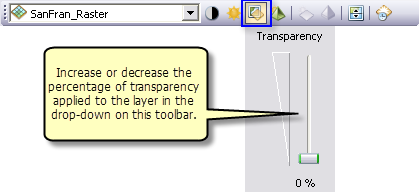
Um die Transparenz mithilfe des Dialogfelds Layer-Eigenschaften auf der Registerkarte Anzeige zu überprüfen und festzulegen, führen Sie die folgenden Schritte aus.
- Klicken Sie im Inhaltsverzeichnis mit der rechten Maustaste auf den Layer, auf den Sie die Transparenz anwenden möchten, und klicken Sie dann auf Eigenschaften.
- Klicken Sie auf die Registerkarte Anzeige.
- Geben Sie im Feld Transparenz einen Prozentwert ein, um die Transparenzebene für diesen Layer anzugeben.
- Klicken Sie auf OK.